
时间:2020-08-30 00:40:30 来源:www.win10xitong.com 作者:win10
我们在用电脑的时候会遇到各种莫名其妙的问题,比如今天小编就遇到了win10系统flash“更新”选项灰色无法更新的问题,这个对于那些比较熟悉win10系统的网友处理起来很简单,但是不太熟悉电脑的网友面对win10系统flash“更新”选项灰色无法更新问题就很难受了。身边没有人帮忙解决win10系统flash“更新”选项灰色无法更新的问题的话,小编今天测试了后梳理出了解决的方法步骤:1、通过”Win+R”组合键调出运行对话框,输入gpedit.msc,打开组策略;2、展开计算机配置—管理模板—Windows组件—Windows更新—配置自动更新即可,这样这个问题就解决啦!win10系统flash“更新”选项灰色无法更新该怎么办我们下面一起来看看它的详细处理办法。
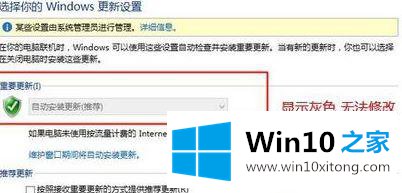
1、通过”Win+R”组合键调出运行对话框,输入gpedit.msc,打开组策略;
2、展开计算机配置—管理模板—Windows组件—Windows更新—配置自动更新;
3、右键“配置自动更新”,点击“编辑”,选择“已启用”,再选择“允许本地管理员选择设置”,确定。
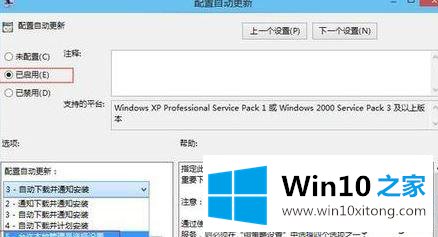
出现flash无法更新的故障还有一个原因,那就是:windows 10系统中的flash player管理器,只能更新用户安装到系统中的NPAPI和PPAPI插件,如果这两插件一个都没安装,那倒也没什么可更新的,因而呈灰色。
至于flash player ActiveX插件,原本已整合/集成/内置/内嵌于系统之中了,其更新方法是:
开始-设置-系统和安全-检查更新,安装flash player当月升级补丁,例如本月微软更新KB3209498就是Adobe flash player 24.0.0.186。
如果是遇到这样的问题,那么大家可以直接将系统进行重置,重置一遍之后在进行更新即可。
以上便是win10系统flash“更新”选项灰色无法更新的全部解决方法,简单操作之后,flash插件也就恢复正常了。
以上内容主要就是由小编给大家带来的win10系统flash“更新”选项灰色无法更新的详细处理办法,如果你还没有解决好,那么多用上面的方法尝试几次,问题一定可以解决的。